当前位置:网站首页>內網滲透之DOS命令
內網滲透之DOS命令
2022-04-23 20:25:00 【花城的包包】
前言

目錄
🥦一、滲透常用的DOS命令
1.cd切換當前目錄
cd path :path是路徑,即可切換到對應路徑。例如,你想進入Program Files目錄:
 cd . . :後面的兩個點錶示返回到上一級目錄
cd . . :後面的兩個點錶示返回到上一級目錄

cd /:錶示無論在哪個目錄下,通過該命令可立即返回到根目錄下

2.dir(列出磁盤目錄文件)
使用dir命令可以列出磁盤上所有的或指定的文件目錄,顯示的內容包含卷標、文件名、文件大小、文件建立日期和時間、目錄名、磁盤剩餘空間 等。語法格式如下:
dir [盤符] [路徑] [文件名] [/P] [/W] [/A:屬性]
各個參數的作用:
- /P:當顯示的信息超過一屏時暫停顯示,直至按任意鍵繼續顯示。
- /W:以橫向排列的形式顯示文件名和目錄名,每行5個,但不顯示文件的大小和建立日期。
- /A:屬性:僅顯示指定屬性的文件,無此參數時,顯示除系統和隱含文件外的所有文件,可指定為以下幾種:
- /AS:顯示系統文件的信息;
- / AH:顯示隱含文件的信息;
- / AR:顯示只讀文件的信息;
- / AA:顯示歸檔文件的信息;
- / AD:顯示目錄信息。
具體步驟:
查看當前目錄下的文件信息:

查看c盤下的所有文件的目錄:
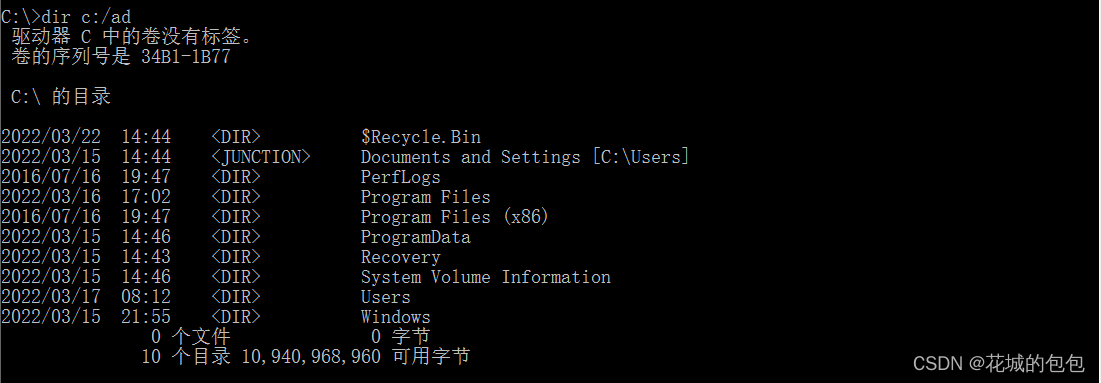
查看隱藏文件:

注意:windows不缺分大小寫!
3.ping(檢查計算機連接狀態)
ping命令是 TCP/IP中最為常用的命令之一,主要用來檢查網絡是否通常或者網絡連接的速度。
具體步驟如下:
ping命令判斷計算機的操作系統類型:可通過返回包中TTL 的值判斷。TTL(Time To Live)當我們在使用ping命令時,返回結果裏會帶一個TTL值。這個東西的含義其實就是Time To Live,指的是報文在網絡中能够’存活’的限制。當報文在網絡中轉發時,時間超過這個限制,最後一個收到報文的路由點’就會把它扔掉,而不繼續轉發。後來把時間限制改為了跳數限制,就是當報文在網絡中轉發時,每經過一個‘‘路由點’,就把預先設定的這個TTL數值减1,直到最後TTL=1時報文就被扔掉,不向下轉發。
因此TTL字段值可以幫助我們識別操作系統類型:
LINUX 64
Windows 2000/NT/XP/7/10: 64~128(但存在特殊情况,像TTL=64有時候就是Linux,要結合其它判定方法得出結論,這個我們下次再說)
WINDOwS系列:32
UNIX系列:128~255
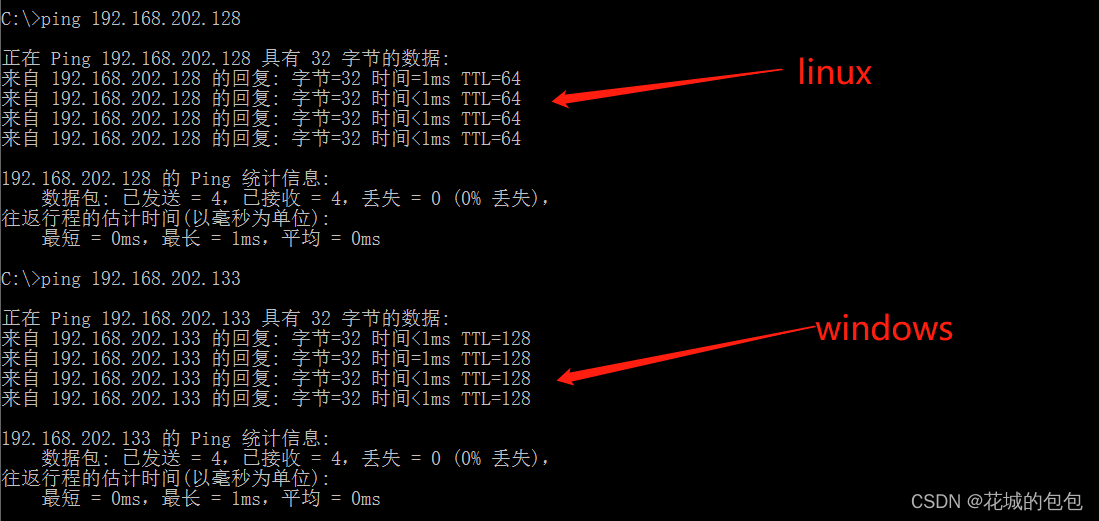
在命令提示符窗口中輸入ping 192.168.202.133 -t -l 128命令,可以不斷像主機發送大量數據包:

判斷本臺計算機是否與外界連通:ping www.baidu.com

解析某ip地址的計算機名 ping -a 192.168.202.133

4.net(查詢網絡狀態與共享資源)
查詢本臺計算機開啟哪些windows服務:net start

5.netstat(顯示網絡連接信息)
netstat命令主要用來顯示網絡連接的信息,包括顯示活動的TCP連接、路由器和網絡接口信息,是一個監控TCP/IP網絡非常有用的工具,可以讓用戶得知系統中目前都有哪些網絡連接正常。
netstat /?:獲取幫助信息

netstat -a:顯示所有連接和監聽端口:

netstat -r :顯示路由信息:

剩下的你們用到了再去查,我就不一一演示了。
6.tracert(檢查網絡路由節點)
使用 tracert 命令可以查看網絡中路由節點信息,最常見的使用方法是在tracert命令後追加一個參數,錶示檢測和查看連接當前主機經曆了哪些路由節點,適用於大型網絡的測試。該命令的語法格式如下:
tracert [-d][-h MaximumHops] [-j Hostlist] [-w Timeout] [TargetName]
其中,各個參數的含義如下:
(1)-d:防止解析目標主機的名字,可以加速顯示tracert命令結果。
(2) -h MaximumHops:指定搜索到目標地址的最大跳躍數,默認為30個跳躍點。
(3) -j Hostlist: 按照主機列錶中的地址釋放源路由。
(4) -W Timeout:指定超時時間間隔,默認單比特為毫秒。
(5) TargetName:指定目標計算機。
查看www.baidu.com的路由與局城網絡連接情况:

7.tasklist(顯示主機進程信息)
Taklist命令用來顯示運行在本地或遠程計算機上的所有進程,帶有多個執行參數。Tasklist命令的格式如下:
Tasklist [/s system [ /u username[/p[password]]]][/m [module] | /SVC / V ][/fi filter][/fo format] [/nh]
利用Tasklist命令可以查看本機中的進程及每個進程提供的服務:

查看本機svchost.exe提供的服務:
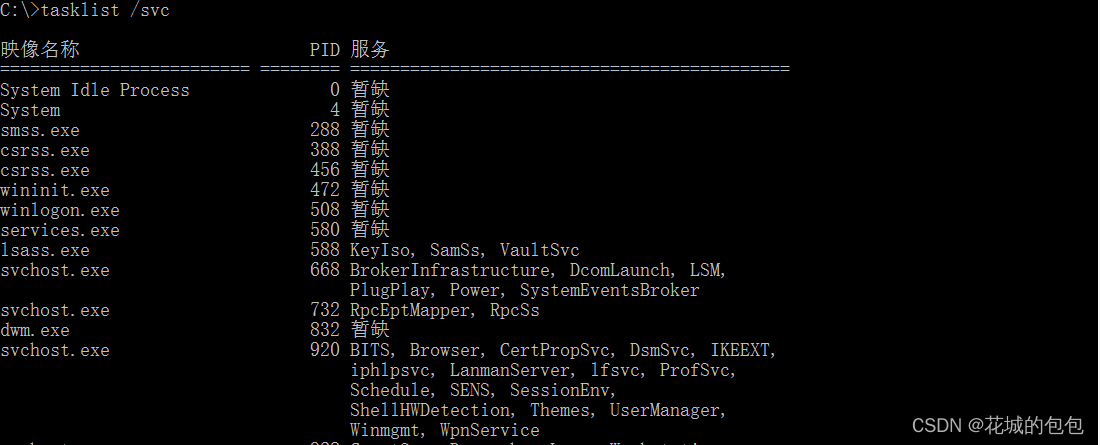
查看本地系統中哪些進程調用了shell32.dll模塊文件:

8.sfc(掃描並修複系統錯誤)
sfc命令主要作用是掃描所有受保護的系統文件並完成修複工作。該命令的語法格式如下:
sfc"/scannow""Iscanonce""/scanboot""/revert""/purgecache""/cachesize=x"
其中,各個參數的含義如下。
(1) /scannow: 立即掃描所有受保護的系統文件。
(2) /scanonce:下次啟動時,掃描所有受保護的系統文件。
(3) /scanboot:每次啟動時,掃描所有受保護的系統文件。
(4) /revert:將掃描返回到默認設置。
(5) /purgecache:清除文件緩存。
(6) /cachesize- X:設置文件緩存大小。
下面以最常用的sfc/scannow為例進行講解,具體操作步驟如下:
右擊“開始”按鈕,在彈出的快捷菜單中選擇“命令提示符(管理員)”選項,如下圖所示。

選擇是,回車:

輸入:sfc/scannow 回車:開始自動掃描系統,需要一點時間。如果發現有損壞的系統文件會自動進行修複,並顯示修複後的信息,如下圖:

🥦二、實戰練習
1.使用命令執行(清除系統垃圾文件)
用批處理文件的方式快速清除計算機中的垃圾文件,步驟如下:
打開記事本,在其中輸入代碼:重命名為 delete.bat
@echo off
echo正在清除系統垃圾文件,請稍候......
del /f /s /q %systemdrive%\*.tmp
del /f /s /q %systemdrive%\*._mp
del /f /s /q %systemdrive%\*.log
del /f /s /q %systemdrive%\*.gid
del /f /s /q %systemdrive%\*.chk
del /f /s /q %systemdrive%\*.old
del /f /s /q %systemdrive%\recycled\*.*
del /f /s /q %windir%\*.bak
del /f /s /q %windir%\prefetch\*.*
rd /s /q %windir%\temp & md %windir%\temp
del /f /q %userprofile%\cookies\*.*
del /f /q %userprofile%\recent\*.*
del /f /s /q"Suserprofile號\LocalSettings\Temporary Internet Files\*.*"
del/f /s /q“userprofile&\LocalSettings.\Temp\* .*”
del / f /s /q "%userprofile%\recent\*.*
echo垃圾清理完成!
echo. & pause
在dos窗口中運行:

2.使用shutdown命令(實現定時關機)
命令提示符窗口中輸入:shutdown /s /t 30


取消關機操作:shutdown /a

3.通過滑動鼠標關閉計算機
按Win+R鍵,在輸入框中輸入:C:\Windows\System32\SlideToShutdown.exe

鼠標向下滑動則可關閉計算機,向上取消。

🥦三、結語
為你,燈明三千,為你,花開滿城,為你,所向披靡!
———— 花城的包包

版权声明
本文为[花城的包包]所创,转载请带上原文链接,感谢
https://yzsam.com/2022/04/202204232023284380.html
边栏推荐
- Fundamentals of network communication (LAN, Wan, IP address, port number, protocol, encapsulation and distribution)
- 2022 - Data Warehouse - [time dimension table] - year, week and holiday
- DNS cloud school | quickly locate DNS resolution exceptions and keep these four DNS status codes in mind
- Livego + ffmpeg + RTMP + flvjs to realize live video
- SQL Server Connectors By Thread Pool | DTSQLServerTP plugin instructions
- Cadence Orcad Capture 批量更改元件封装功能介绍图文教程及视频演示
- Solution to PowerDesigner's failure to connect to MySQL in x64 system
- Handwritten Google's first generation distributed computing framework MapReduce
- 上海回应“面粉官网是非法网站”:疏于运维被“黑”,警方已立案
- BMP JPEG picture to vector image contourtrace
猜你喜欢
![Es error: request contains unrecognized parameter [ignore_throttled]](/img/17/9131c3eb023b94b3e06b0e1a56a461.png)
Es error: request contains unrecognized parameter [ignore_throttled]
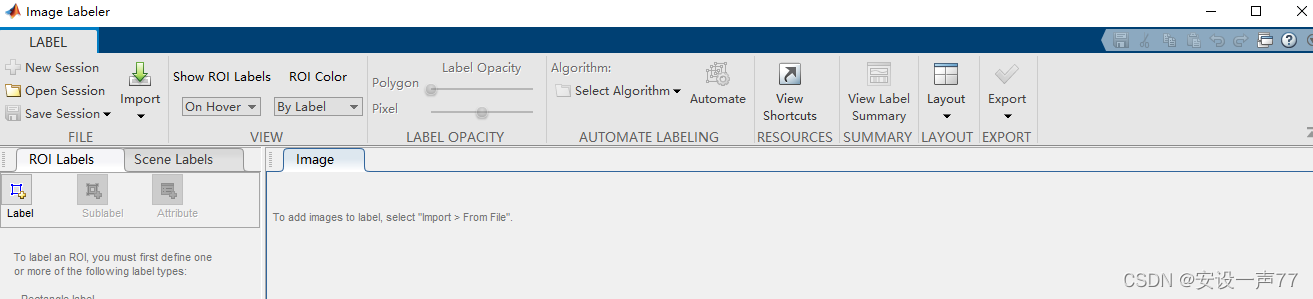
How can matlab obtain the truncated image in trainingimagelabeler
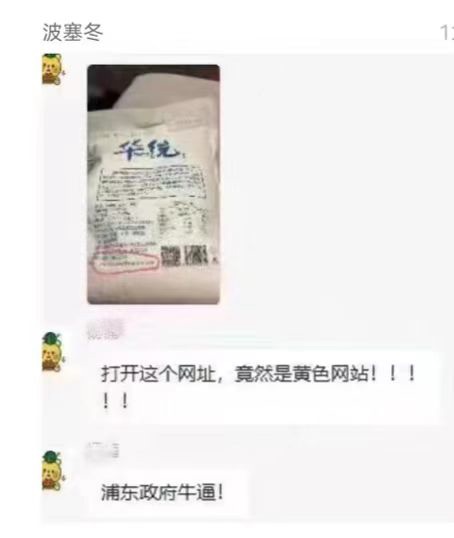
Shanghai a répondu que « le site officiel de la farine est illégal »: l'exploitation et l'entretien négligents ont été « noirs » et la police a déposé une plainte
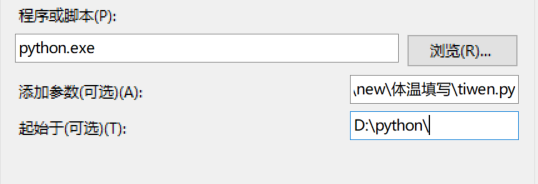
Automatically fill in body temperature and win10 task plan
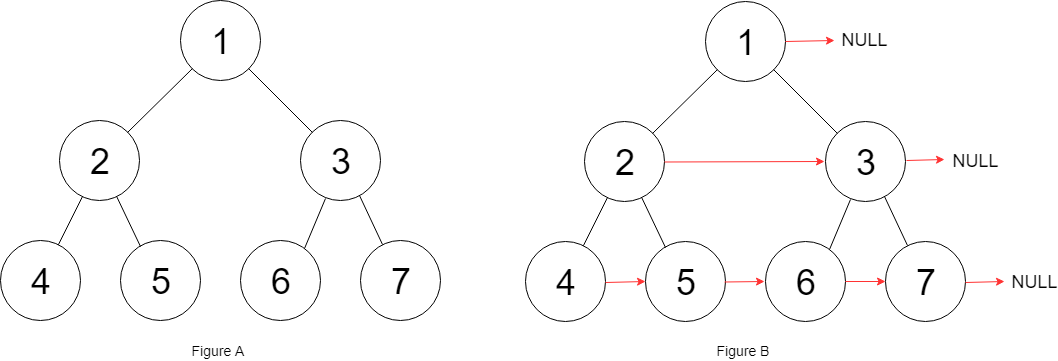
LeetCode 116. 填充每个节点的下一个右侧节点指针
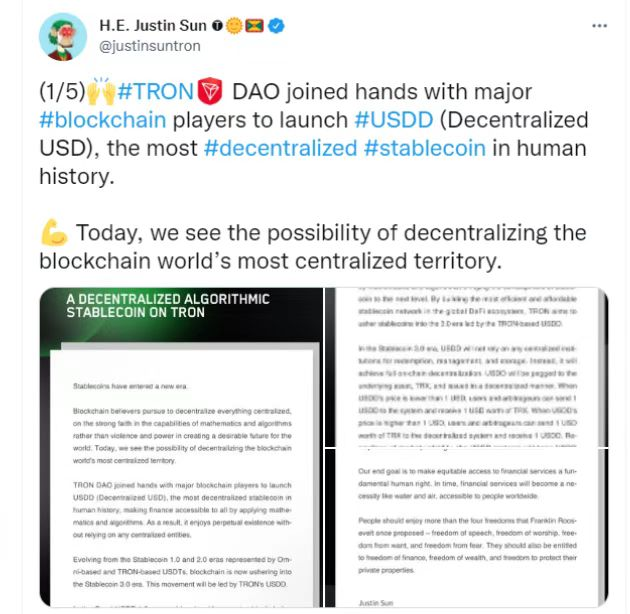
Wave field Dao new species end up, how does usdd break the situation and stabilize the currency market?
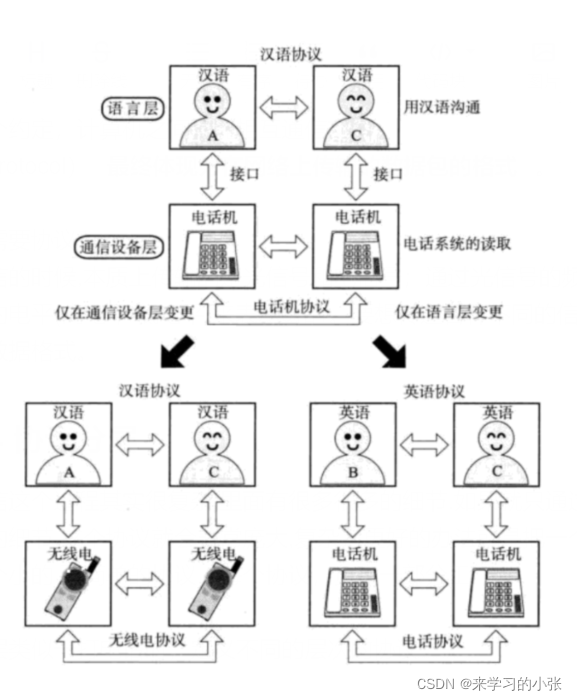
Fundamentals of network communication (LAN, Wan, IP address, port number, protocol, encapsulation and distribution)

. Ren -- the intimate artifact in the field of vertical Recruitment!
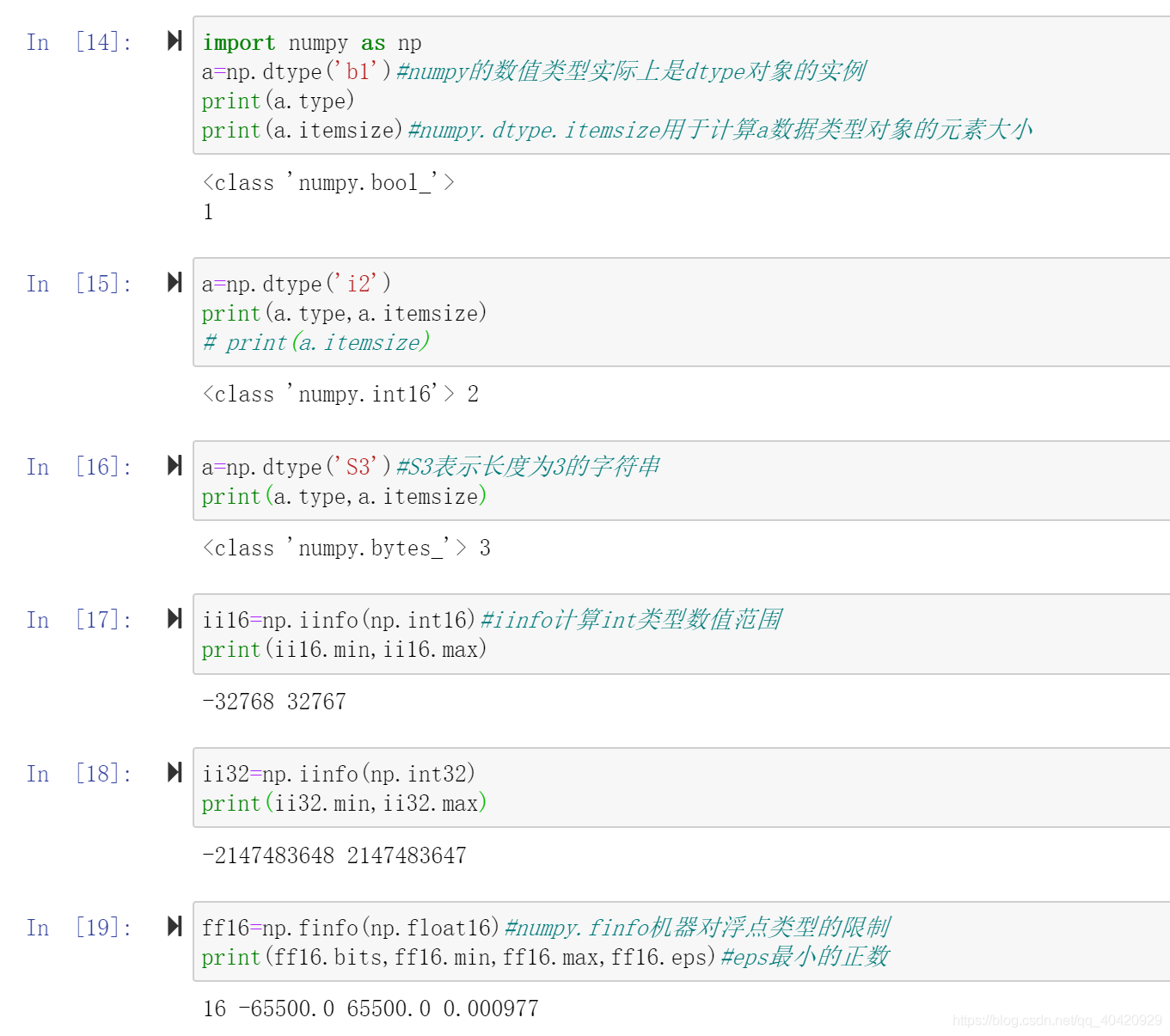
Numpy - creation of data type and array
![[talkative cloud native] load balancing - the passenger flow of small restaurants has increased](/img/ba/4ccf0c2181572fed16bbc9c797d557.png)
[talkative cloud native] load balancing - the passenger flow of small restaurants has increased
随机推荐
Devexpress 14.1 installation record
Still using listview? Use animatedlist to make list elements move
WordPress plug-in: WP CHINA Yes solution to slow domestic access to the official website
論文寫作 19: 會議論文與期刊論文的區別
PCL点云处理之直线与平面的交点计算(五十三)
Change the material of unity model as a whole
Thirty What are VM and VC?
2022 - Data Warehouse - [time dimension table] - year, week and holiday
Numpy mathematical function & logical function
Common form verification
BMP JPEG picture to vector image contourtrace
DNS cloud school | quickly locate DNS resolution exceptions and keep these four DNS status codes in mind
Is the wechat CICC wealth high-end zone safe? How to open an account for securities
ArcGIS JS version military landmark drawing (dovetail arrow, pincer arrow, assembly area) fan and other custom graphics
Historical track data reading of Holux m1200-e Bluetooth GPS track recorder
R language ggplot2 visualization: ggplot2 visualizes the scatter diagram and uses geom_ mark_ The ellipse function adds ellipses around data points of data clusters or data groups for annotation
ArcGIS js api 4. X submergence analysis and water submergence analysis
Handwritten Google's first generation distributed computing framework MapReduce
Confusion about thread blocking after calling the read () method of wrapper flow
Commit and rollback in DCL of 16 MySQL